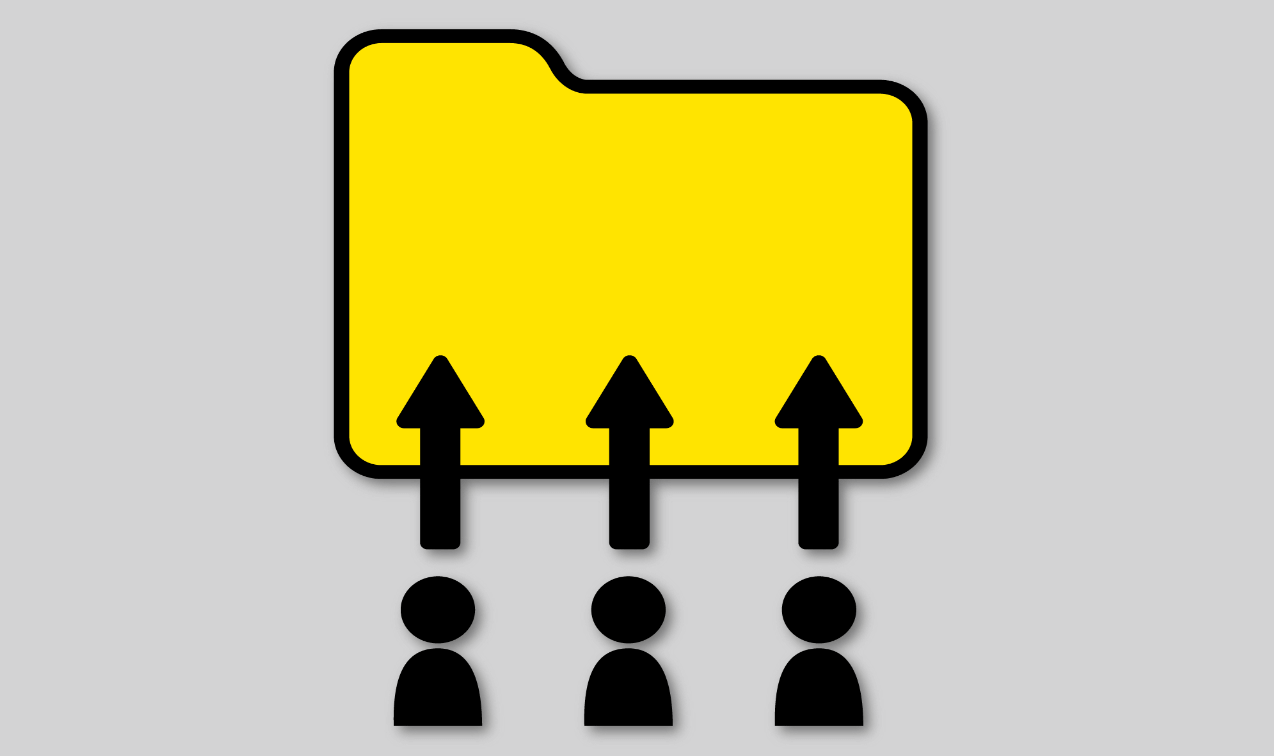デザインやプロトタイピングに利用できるアプリやサービスはたくさんあるので、みなさんお気に入りのものがあるはずです。問題は、お気に入りが変わったり、使用しているアプリに必要とする機能がなかったり、はたまた単に別のフォーマットが必要な場合です。
例えば、Sketchユーザーなのに、サプライヤーがAdobe XDフォーマットを要求したり、契約業者から受け取ったAdobe XDのファイルをFigmaに変換する必要があったりします。ファイル形式は、ほぼすべてのドキュメントの種類で問題になりますが、デザインに関してはなおさらです。
Word文書なら正確なフォーマッティングは問題にならないかもしれませんが、デザインファイルの場合は、確実に変換後のファイルが元のファイルとまったく同じであるようにする必要があります。
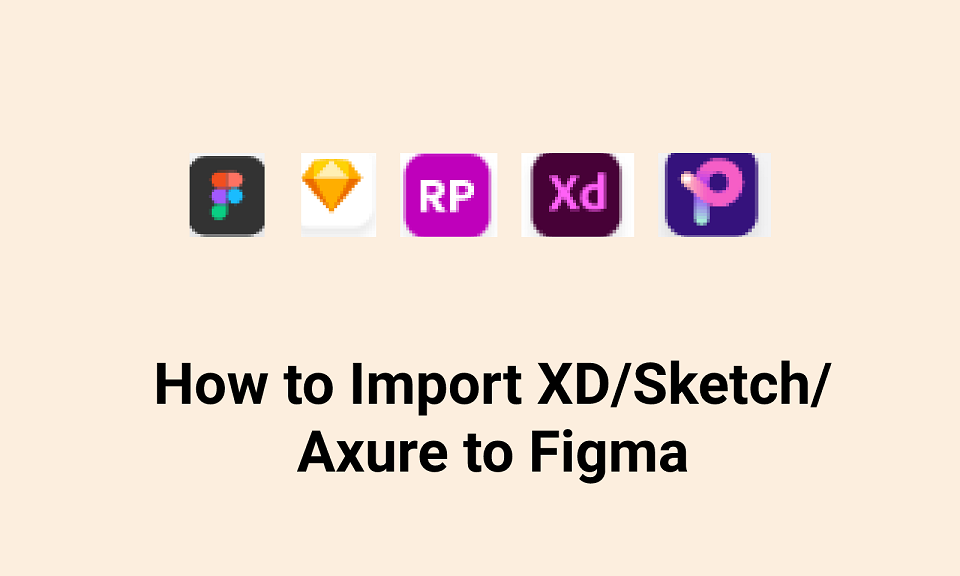
1. XDファイルをFigmaにインポートする方法
Adobe XDはよく使われるフォーマットです。特に、Adobe Creative Cloudスイートの一部として、たくさんの人が持っています。しかし、残念ながら、Adobeは独自仕様のファイル形式を大変保護していて、簡単に変換できない場合があります。
つまり、XDをFigmaにインポートするには、回避策が必要になります。幸いなことに、これは SVG形式で行うことができます。SVG (Scaled Vector Graphics)はオープンフォーマットで、広く使われています。いくつかの手順が必要です。
STEP1:XDでファイルを開きます。
STEP2:ドキュメントをSVG 形式で保存します。
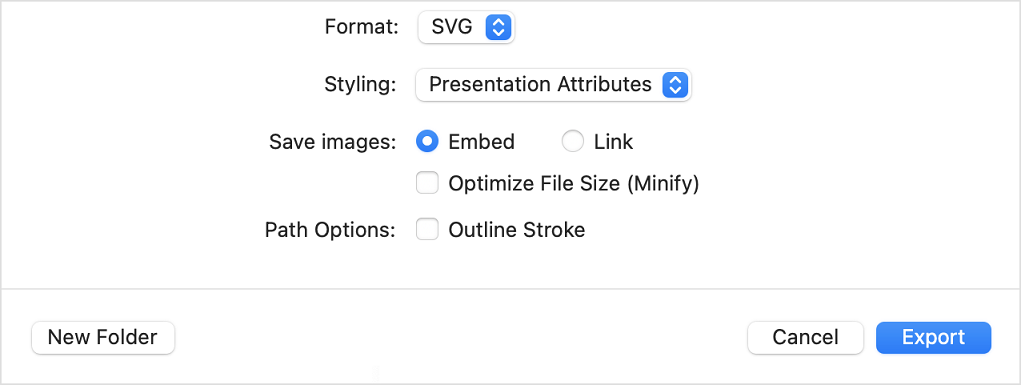
出典:Adobe
STEP3:Figmaで新しいSVGファイルを開きます。
これはうまくいくのですが、いくつか欠点があります。ページのデザイン、画像、属性、エフェクトなど、XD形式の多くの機能が失われてしまうため、これらは手動で再構築する必要があります。
2. SketchファイルをFigmaにインポート/移行する方法
Sketchはデザイン業界の標準の1つです。堅固で広く使われていますが、新しい機能や標準を採用するのが遅い場合があるため、あなたは別のサービスへの移行を検討しているかもしれません。
幸いなことに、SketchをFigmaにインポートする機能があって、使いやすい方法が2つあります。
- ファイルメニューの「インポート」をクリックして、Sketchファイルを開きます。

- Sketchファイルを Figma にドラッグ&ドロップすると、インポートが始まります。
残念ながら、XDからFigma へのインポートのように、その過程で一部の機能が失われてしまいます。Figmaはできる限りインポートを試みますが、変換によって違いが生じる場合があります。
これはWebサービスなので、必要なフォントがなくて、テキスト機能のレイアウトが変わってくる場合があります。また、スタイルはインポートされないので、Figmaで再制作する必要があります。
3. AxureファイルをFigmaにインポート/移行する方法
Axureはプロトタイピングに広く使用されていますが、他へ移行するのが非常に難しくもあります。確かに、AxureからFigmaに直接移行する良い方法があるとは言えません。一部のAxureはPDFなどのさまざまな形式にエクスポートできますが、配置とレイアウト以外のすべてが失われてしまいます。
つまり、インポートがうまくいく要素もありますが、それ以外はすべて最初から再構築する必要があります。ただし、AxureかSketchかXDかに関わらず、Figmaや、その他ほとんど全てのサービスにファイルを移行する別の方法があります。
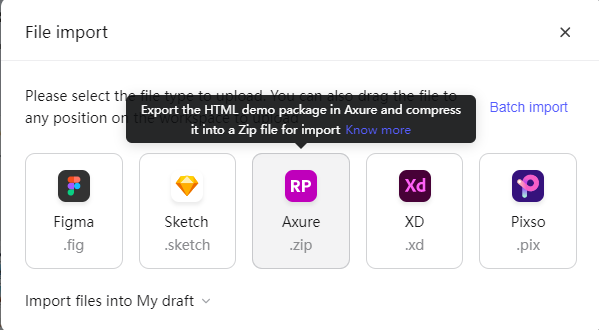
4. Pixso-オールインワン方式で異なるファイル形式のデザインを管理
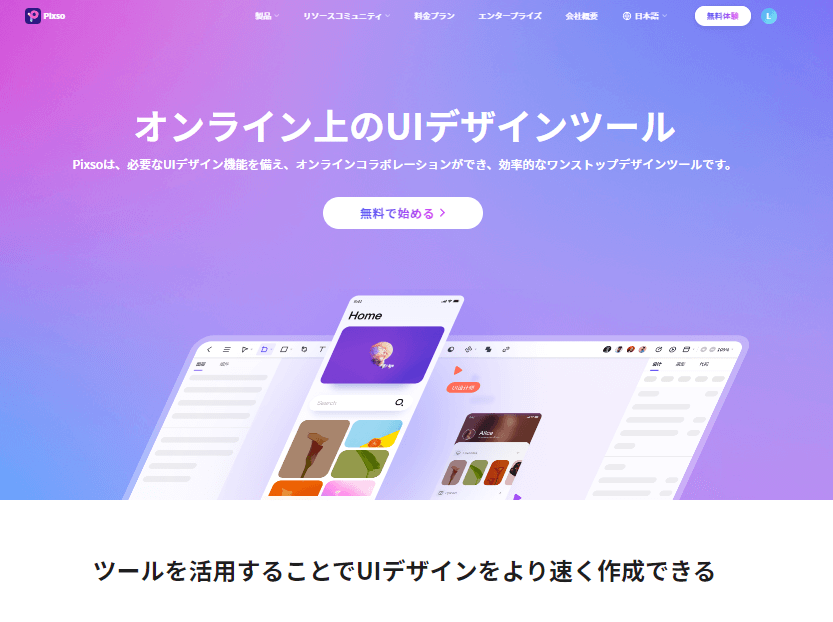
XD、Sketch、Figma間では、互いのファイルを簡単にはインポートできませんが、それができる他のプラットフォームがあります。
Pixsoは、デザインとプロトタイピング用の優れたプラットフォームです。Pixsoを使えば、インタラクティブで、忠実度の高いプロトタイプを制作することができます。
クラウドベースのサービスで、コラボレーションができるように設計されているので、チームを集めて、デザインを構築したり、改良したりできます。また、組み込みで、さまざまなファイル形式をサポートしています。
そして、Pixsoには、Axure、Adobe XD、Sketch向けのインポートとエクスポートがあります。FigmaファイルをPixsoにインポートして、編集することもできます。Pixsoは、Figmaの無料の代替サービスです。作業はすべてワンクリックで行われるので、途中でサードパーティのプラットフォームに移動する必要はありません。
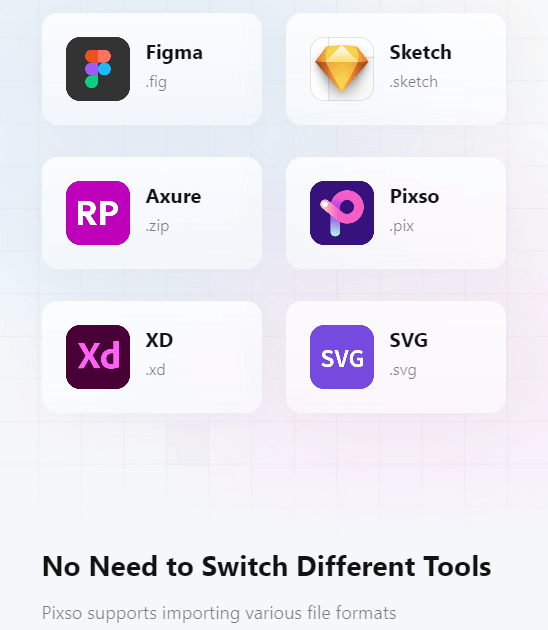
さらに、Pixsoは各プラットフォームのすべての機能を保持します。つまり、ドキュメントをインポートした後に、その過程で失われたすべての属性や機能を再び制作するのに何週間も費やす必要がありません。
Pixsoは忠実度の高いプロトタイピングを実現するために設計されたツールなので、現在どの段階かは問題ではありません。最初の段階のワイヤーフレームであろうと、最終プロトタイプであろうと、Pixsoを使ってファイルを移行できます。
また、ただファイルをPixsoに移行して、コラボレーション機能、直感的でスマートなデザイン、アニメーションやインタラクションのシミュレーションを活用することもできます。コラボレーション用に設計されているので、参加してもらいたい人を誰でも追加できます。何よりも、豊富に無料で使えるサービスがあるので、予算をオーバーすることなく、素晴らしいデザインを制作して、フィードバックを得ることができます。
まとめ
たくさんの優れたデザインアプリケーションとプラットフォームを利用することができるので、アイデアをデザイン段階から最終プロトタイプにする方法は尽きることがありません。しかし、残念ながら、これらのアプリケーション間でそのアイデアを移行できる簡単な方法はありません。
以前は、XDからFigmaに移行するのに回避策を使用したり、Sketchから移行するときに機能が失われるのを我慢したりする必要がありました。また、Axure から移行する場合は、ほとんど最初からやり直さなければなりませんでした。